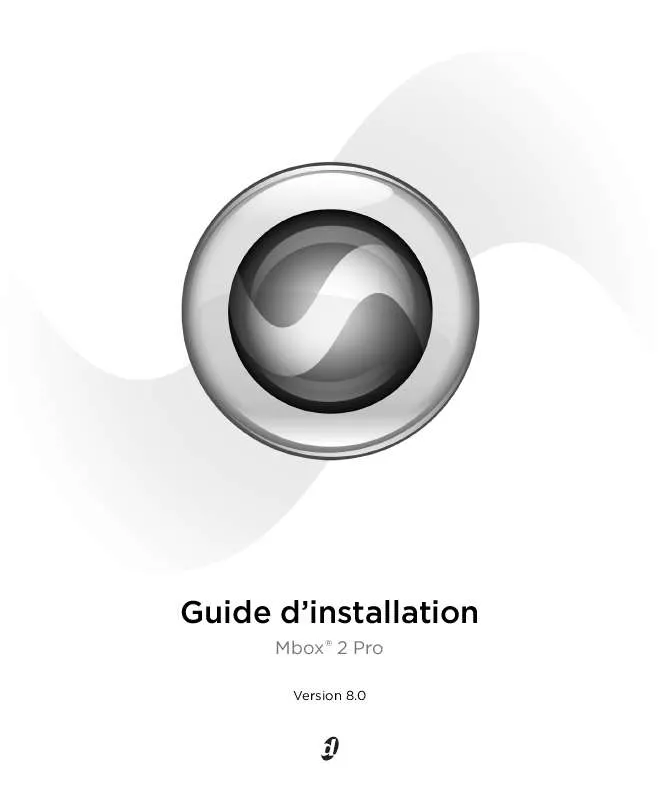Les instructions détaillées pour l'utilisation figurent dans le Guide de l'utilisateur.
[. . . ] Guide d'installation
Mbox® 2 Pro
Version 8. 0
Avis légal
Ce guide est sous copyright ©2008 Digidesign, division d'Avid Technology, Inc. Aux termes de la législation sur les droits d'auteur, ce guide ne peut être reproduit intégralement ou partiellement sans l'autorisation écrite de Digidesign. 003, 96 I/O, 96i I/O, 192 Digital I/O, 192 I/O, 888|24 I/O, 882|20 I/O, 1622 I/O, 24-Bit ADAT Bridge I/O, AudioSuite, Avid, Avid DNA, Avid Mojo, Avid Unity, Avid Unity ISIS, Avid Xpress, AVoption, Axiom, Beat Detective, Bomb Factory, Bruno, C|24, Command|8, Control|24, D-Command, D-Control, D-Fi, D-fx, D-Show, D-Verb, DAE, Digi 002, DigiBase, DigiDelivery, Digidesign, Digidesign Audio Engine, Digidesign Intelligent Noise Reduction, Digidesign TDM Bus, DigiDrive, DigiRack, DigiTest, DigiTranslator, DINR, D-Show, DV Toolkit, EditPack, Eleven, HD Core, HD Process, Hybrid, Impact, Interplay, LoFi, M-Audio, MachineControl, Maxim, Mbox, MediaComposer, MIDI I/O, MIX, MultiShell, Nitris, OMF, OMF Interchange, PRE, ProControl, Pro Tools M-Powered, Pro Tools, Pro Tools|HD, Pro Tools LE, QuickPunch, Recti-Fi, Reel Tape, Reso, Reverb One, ReVibe, RTAS, Sibelius, Smack!, SoundReplacer, Sound Designer II, Strike, Structure, SYNC HD, SYNC I/O, Synchronic, TL Aggro, TL AutoPan, TL Drum Rehab, TL Everyphase, TL Fauxlder, TL In Tune, TL MasterMeter, TL Metro, TL Space, TL Utilities, Transfuser, Trillium Lane Labs, Vari-Fi Velvet, X-Form et XMON sont des marques commerciales ou déposées de Digidesign et/ou d'Avid Technology, Inc. est une marque déposée auprès du U. S. [. . . ] 5 Dans la fenêtre Modifier les paramètres du
mode de gestion de l'alimentation, cliquez sur Modifier les paramètres d'alimentation avancés.
6 Dans la boîte de dialogue Options
d'alimentation, ouvrez Disque dur > Arrêter le disque dur après.
7 Cliquez sur l'option Paramètre.
Chapitre 4 : Configuration de votre système Pro Tools
29
8 Sélectionnez la valeur de votre choix dans le
champ Paramètre (Minutes) et appuyez sur la touche Retour arrière de votre clavier.
9 Appuyez sur Entrée. Le paramètre d'arrêt du
Pour désactiver la fonction Contrôle de compte d'utilisateur :
1 Sélectionnez Démarrer > Panneau de
configuration.
2 Cliquez deux fois sur Comptes d'utilisateur. 3 Cliquez sur Activer ou désactiver le contrôle de compte d'utilisateur. 4 Désélectionnez l'option Utiliser le contrôle des
disque dur devient Jamais et la boîte de dialogue des options d'alimentation se ferme.
10 Dans la fenêtre Modifier les paramètres du
mode de gestion de l'alimentation, cliquez sur Enregistrer les modifications et fermez la fenêtre. Pour configurer la gestion de l'alimentation Windows (Windows XP) :
1 Sélectionnez Démarrer > Panneau de
comptes d'utilisateurs pour vous aider à protéger votre ordinateur.
5 Cliquez sur OK.
configuration.
2 Cliquez deux fois sur Options d'alimentation. 3 Cliquez sur l'onglet Modes de gestion de
Optimisations recommandées
D'autres pilotes logiciels et matériels installés sur votre ordinateur peuvent également interférer avec Pro Tools. Pour obtenir des performances optimales, nous vous suggérons d'effectuer les opérations suivantes : · Evitez d'exécuter simultanément Pro Tools et des programmes dont vous n'avez pas absolument besoin. · Désactivez les logiciels qui fonctionnent en tâche de fond, tels que Windows Messenger, les calendriers et les programmes de maintenance de disque. · Lorsque vous exécutez Pro Tools, éteignez tous les périphériques USB n'étant pas indispensables. · Si votre carte vidéo le permet, activez le contrôle de bus (Bus Mastering) dans le Panneau de configuration du fabricant. Pour plus d'informations, consultez la documentation du fabricant.
l'alimentation.
4 Dans le menu contextuel Modes de gestion de l'alimentation, sélectionnez Toujours actif. 5 Vérifiez que les paramètres suivants sont
définis sur Jamais : · Arrêt des disques durs · Mise en veille · Mise en veille prolongée
6 Cliquez sur OK.
Désactivation de la fonction Contrôle de compte d'utilisateur
(Windows Vista uniquement)
Pour optimiser les performances de Pro Tools lorsqu'il est utilisé sous Windows Vista, désactivez le contrôle de compte d'utilisateur.
30
Guide d'installation de Mbox 2 Pro
Optimisations facultatives
Grâce aux optimisations décrites ci-dessous, les performances de Pro Tools sur certains systèmes peuvent être améliorées. Il est recommandé de ne recourir à ces optimisations qu'en cas de nécessité, car elles peuvent désactiver ou compromettre certaines fonctionnalités des autres programmes installés sur votre système.
2 Dans la fenêtre Propriétés système, cliquez sur
l'onglet Avancé.
3 Dans la zone Performances, cliquez sur le
bouton Paramètres.
4 Dans la fenêtre Options de performances,
cliquez sur l'onglet Avancé.
5 Dans la section Performance des applications, sélectionnez l'option Services d'arrière-plan. 6 Dans Utilisation de la mémoire, sélectionnez
Désactivation des cartes réseau
Désactivez toutes les cartes réseau de votre système, à l'exception des cartes FireWire que vous pourriez être amené à utiliser pour connecter un disque externe à votre système. Pour désactiver une carte réseau :
1 Cliquez avec le bouton droit de la souris sur
le cache système.
7 Cliquez sur OK pour fermer la fenêtre Options
de performances.
8 Cliquez sur OK pour fermer la fenêtre Propriétés système. 9 Redémarrez l'ordinateur pour que les
Ordinateur (Windows Vista) ou sur Poste de travail (Windows XP) et sélectionnez Gérer.
2 Dans Outils système, choisissez Gestionnaire
modifications prennent effet.
de périphériques.
3 Dans la fenêtre du Gestionnaire de
Désactivation des éléments de démarrage du système
Les ressources disponibles pour Pro Tools dépendent du nombre d'éléments en cours d'utilisation sur votre ordinateur. Certaines applications de démarrage consomment inutilement les ressources du processeur et peuvent être désactivées. Soyez prudent au moment de désactiver les éléments de démarrage suivants : · le numéro de série d'un support portable (nécessaire aux applications utilisant une clé de protection contre la copie) ; · le service Plug and Play ; · le rapport des activités ; · les services cryptographiques.
périphériques, cliquez deux fois sur Cartes réseau, puis deux fois sur la carte réseau que vous souhaitez désactiver.
4 Dans l'onglet Général, choisissez Ne pas utiliser ce périphérique (désactiver) dans le menu contextuel Utilisation du périphérique, puis cliquez sur OK. 5 Fermez la fenêtre Gestion de l'ordinateur.
Réglage des performances des applications
Pour régler les performances des applications :
1 Cliquez avec le bouton droit de la souris sur
Ordinateur (Windows Vista) ou sur Poste de travail (Windows XP) et sélectionnez Propriétés.
Chapitre 4 : Configuration de votre système Pro Tools
31
Pour désactiver les éléments de démarrage du système :
1 A partir du menu Démarrer, sélectionnez
Rechercher (Windows Vista) ou Exécuter (Windows XP), tapez "msconfig", puis cliquez sur OK pour ouvrir l'utilitaire de configuration système.
2 Sous l'onglet Général, choisissez Démarrage sélectif. 3 Désactivez l'option Charger les éléments de
démarrage, puis cliquez sur OK.
4 Cliquez sur Redémarrer pour redémarrer
l'ordinateur.
5 Après le redémarrage, un message relatif à la
configuration système s'affiche à l'écran. Vérifiez que les performances de Pro Tools ont été améliorées avant de désactiver la case Ne plus afficher ce message. Si les performances n'ont pas été améliorées, exécutez la commande msconfig et sélectionnez le mode de démarrage normal au lieu du mode de démarrage sélectif, ou désactivez un par un les éléments lancés au démarrage et les processus non indispensables.
32
Guide d'installation de Mbox 2 Pro
chapitre 5
Présentation du matériel
Caractéristiques du panneau avant de Mbox 2 Pro
La figure 1 décrit les commandes, indicateurs et ports d'entrée et de sortie situés sur le panneau avant de Mbox 2 Pro.
Entrées auxiliaires (3-4)
Alimentation S/PDIF Niveau de casque (A, B)
Entrée 1
Entrée 2
Niveau Voyant et Sélecteur de source Gain Gain Sélecteur d'écoute Voyant sélecteur de source de crête de source Voyant Voyant Pad de crête Pad Gain de crête
Voyant d'horloge externe Voyant d'activité MIDI
Sorties casque (A et B)
Touche et voyant 48 V
DI entrée 1
DI entrée 2 Voyants DI/Mic 1 Voyants DI/Mic 2
Interrupteur et voyant 34 (Casque B)
Figure 1. [. . . ] Il est préférable de les désactiver.
70
Guide d'installation de Mbox 2 Pro
Avant d'appeler le support technique de Digidesign
Enregistrez votre système
Enregistrez immédiatement votre produit après avoir pris connaissance des informations contenues dans le formulaire d'enregistrement Digidesign fourni avec le système Pro Tools. En vous enregistrant, vous bénéficiez d'une assistance technique gratuite ainsi que d'offres de mises à jour. Il s'agit donc d'une étape importante pour tout nouvel utilisateur.
Les disques durs :
· marque, modèle ; · taille du disque dur (Go) ; · vitesse du disque (en trs/mn) ; · type de disque (SCSI, FireWire, IDE/ATA) ; · utilitaire servant à formater le disque dur ; · nombre et taille des partitions du disque.
Les logiciels Digidesign :
· version du logiciel Pro Tools ; · version du plug-in ; · autres logiciels Digidesign ; · autres plug-in fournis par des partenaires de développement de Digidesign.
Rassemblement d'informations importantes
Digidesign souhaite vous aider à résoudre vos problèmes le plus rapidement et le plus efficacement possible. En réunissant les informations ci après avant de contacter le support technique, vous faciliterez le diagnostic de votre problème. [. . . ]